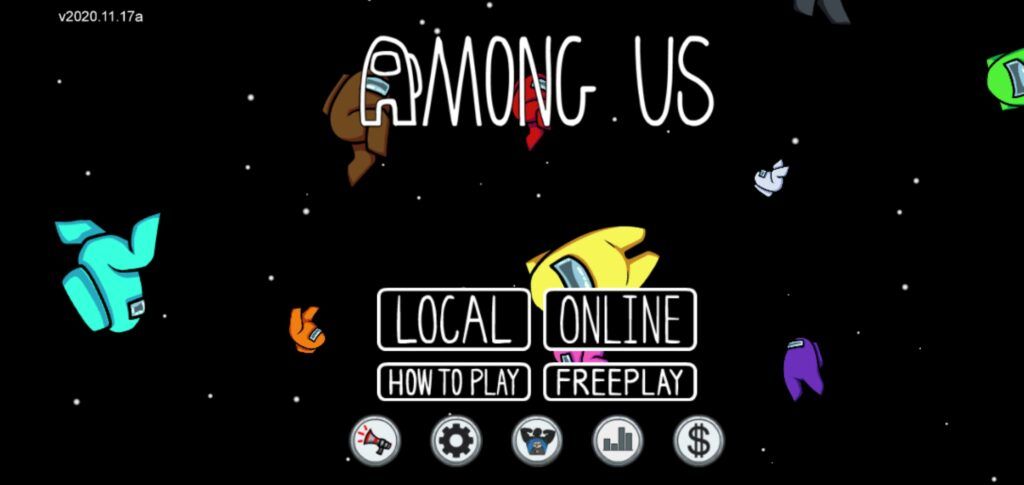مائیکروسافٹ ورڈاپنے صارفین کو اپنے تجربے کو شخصی بنانے کی اجازت دیتا ہے۔ ذیل میں ہماری گائیڈز کے ذریعہ ، آپ یہ سیکھ سکتے ہیں کہ ترتیبات کو کہاں تلاش کرنا ہے اور ان کو کیسے تبدیل کرنا ہے۔
خصوصیات کسی کے لئے کارآمد ثابت ہوسکتی ہیں ، لیکن کسی دوسرے شخص کے ل Word ورڈ کو استعمال کرنا مشکل بنائیں۔ جب الفاظ کی ترتیبات میں اپنے ارد گرد تلاش کرتے ہو تو آپ کو وہ خصوصیات بھی مل سکتی ہیں جن کے بارے میں آپ کو کبھی معلوم ہی نہیں تھا۔
اگر آپ ورڈ کے بہت سے اختیارات کے بارے میں جاننا چاہتے ہیں تو نیچے دیئے گئے مراحل پر عمل کریں۔
فوری جواب
جب آپ کھلیں گے مائیکروسافٹ ورڈ ، آپ ربن کے اوپر والے مینو میں کہیں بھی اس کی ہر ترتیب کو پا سکتے ہیں۔ پر کلک کریں فائل مینو ، پھر منتخب کریں اختیارات ورڈ کی خصوصیات کو تبدیل کرنے کے لئے ضروری بہت سے اختیارات کو سامنے لانا۔

یہ آپ کو اس کام کے ل the درخواست کو اپنی مرضی کے مطابق بنانے کی اجازت دیتے ہیں جس طرح آپ چاہتے ہیں۔ آپ یہ بھی استعمال کرسکتے ہیں دیکھیں ورڈ کے نظر آنے کے انداز کو تبدیل کرنے کے لئے ربن سے مینو۔

زیادہ تر وقت ، آپ کسی ترتیب کے ساتھ والے خانے میں ٹک شامل کرکے یا اسے ہٹاکر ترتیبات تبدیل کرسکتے ہیں۔ آپ ٹیب میں مزید اختیارات لانے والے بٹنوں پر کلک کرکے مزید ترتیبات حاصل کرسکتے ہیں۔
ترتیبات میں تبدیلی کے بعد ، کلک کریں ٹھیک ہے تبدیلیوں کو لاگو کرنے کے لئے. ماہرین تجویز کرتے ہیں کہ آپ اپنی مرضی کے مطابق ترتیبات کو کام کرنے کیلئے ورڈ کو دوبارہ شروع کریں۔

ونڈوز پر اپنے ربن کو کیسے تبدیل کریں
آفس پروڈکٹ میں ربن کو ذاتی نوعیت دینے کے بہت سے طریقے ہیں ، ورڈ سمیت۔
آپ ربن میں کیا تبدیل کر سکتے ہیں؟
اس سے پہلے کہ آپ کوئی تبدیلی کریں ، اس بات کا جائزہ لینا ضروری ہے کہ آپ ربن میں کیا تبدیل کر سکتے ہیں۔
اپنے ربن کو اپنی مرضی کے مطابق بنانے کا ایک طریقہ یہ ہے ٹیبز اور احکامات کو دوبارہ ترتیب دینا اس طرح سے جو آپ کے لئے سب سے زیادہ فائدہ مند ہے۔ یہاں تک کہ آپ اکثر اور اکثر ٹیبز اور احکامات کو چھپا سکتے ہیں یا چھپا سکتے ہیں۔
اگر ضرورت ہو تو ، آپ خود پورے ربن کو چھپا سکتے ہیں۔
مزید برآں ، آپ اپنا حسب ضرورت ربن برآمد کرسکتے ہیں اور مختلف ربن بھی درآمد کرسکتے ہیں۔

آپ ربن میں کیا نہیں بدل سکتے؟
آپ خود ہی ربن کا سائز ، یا اس کے اندر موجود شبیہیں اور متن کو تبدیل نہیں کرسکتے ہیں۔
اگر آپ اپنے ربن کا سائز تبدیل کرنا چاہتے ہیں تو ، اپنی اسکرین ریزولوشن کو تبدیل کرنا ایک آپشن ہے۔ نوٹ کریں کہ آپ کی منتخب کردہ قرارداد کے مطابق باقی سب کچھ بھی پیمانہ ہوگا۔
ربن کا رنگ تبدیل کرنا ممکن نہیں ہے جب تک کہ آپ تھیم کو تبدیل نہ کریں جو ورڈ استعمال کررہا ہے۔
پہلے سے طے شدہ ترتیبات کو کیسے تبدیل کیا جائے
اگر آپ نئی دستاویزات کیلئے ڈیفالٹ سیٹنگ کو تبدیل کرنا چاہتے ہیں تو ، آپ نارمل ٹیمپلیٹ میں تبدیلیاں کرسکتے ہیں۔ ہر نئی دستاویز کے بننے پر عمومی ٹیمپلیٹ استعمال کرتا ہے۔
جب آپ نارمل ٹیمپلیٹ میں ترمیم کرتے ہیں تو ، ہر نئی دستاویز تبدیلیوں کے مطابق ہوجائے گی۔ اس سے آپ اپنے کلام کے تجربے کو مزید ذاتی نوعیت کا موقع مل سکیں گے۔
- کلام کھولیں اور پر جائیں فائل مینو.

- پر کلک کریں کھولو .

- پر جائیں C: صارفین صارف نام AppData رومنگ مائیکروسافٹ ٹیمپلیٹس .
- عمومی ٹیمپلیٹ کھولیں ( عمومی ڈاٹ ).
آپ پہلے سے طے شدہ فونٹ ، کریکٹر اسپیسنگ ، مارجن ، ترتیب اور کچھ دوسری ترتیبات تبدیل کرسکتے ہیں۔ اپنی مطلوبہ تبدیلیاں اسی طرح کریں جیسے آپ کسی دستاویز میں چاہتے ہو محفوظ کریں .
آپ کے ڈیفالٹس کو تازہ ترین کریں گے نئی ترتیبات .
میری ALT ٹیب ونڈوز 10 میں کام نہیں کررہی ہے
نوٹ: آپ ہمیشہ پہلے سے طے شدہ عمومی ٹیمپلیٹ کو بحال کرسکتے ہیں۔ یہ ورڈ کو نئی دستاویزات کے لئے اپنی اصل ترتیبات میں تبدیل کردے گا۔
عمومی ٹیمپلیٹ کو حذف ، نام بدل کر یا اس میں منتقل کرکے بحال کریں۔ اس کی وجہ سے ورڈ خود بخود اصل عمومی ٹیمپلیٹ کو دوبارہ بنا دے گا۔
تاہم ، آپ دوسرے ٹیمپلیٹس میں سے کسی کے ل this بھی یہ طریقہ استعمال نہیں کرسکتے ہیں۔ آپ کو کسی بھی ٹیمپلیٹ کا بیک اپ بنانا چاہئے جس کے ساتھ آپ چھیڑ چھاڑ کرنے کا ارادہ رکھتے ہیں۔
ہجے ، گرائمر اور پروفنگ کی ترتیبات کو کیسے تبدیل کیا جائے
ورڈ آپ کے ہجے اور گرائمر کو کس طرح سنبھال رہا ہے اسے تبدیل کرنا چاہتے ہیں؟ آپ اس عنوان سے متعلق بہت سی ترتیبات کو اپنی مرضی کے مطابق بنا سکتے ہیں۔
- منتخب کریں فائل مینو.
- پر کلک کریں اختیارات .
- تلاش کریں ثبوت ٹیب یہ آپ کو ٹائپ کرنے میں مدد کے ل Word ورڈ کا استعمال کرتے وقت اپنے تجربے کو بہتر بنانے کی سہولت دیتا ہے۔
- کسی بھی خصوصیت کو فعال یا غیر فعال کریں ، پھر پر کلک کریں ٹھیک ہے اپنی تبدیلیوں کو بچانے کے لئے بٹن
آپ خود بخود اور آٹوفورمیٹ جیسی خصوصیات کیلئے اضافی ترتیبات بھی پر کلک کرکے حاصل کرسکتے ہیں آٹو درست اختیارات۔ بٹن

مذکورہ بالا ہدایات ہر شخص کو ورڈ کی بہت سی ترتیبات کے بارے میں جاننے کے لئے دروازہ کھولتی ہیں۔ یقینا. ، آپ تبدیل کرنے کے مزید طریقوں کے لئے دوسرے ٹیبز اور ونڈوز کو چیک کرسکتے ہیں کہ ورڈ کے برتاؤ کے ساتھ جس کا اوپر ذکر نہیں کیا گیا ہے۔
آس پاس کی چیزیں بدلنے سے مت گھبرائیں۔ آپ ہمیشہ ورڈ کی ڈیفالٹ سیٹنگ میں واپس آسکتے ہیں۔ پیروی یہ ویڈیو ہوزا کے ذریعہ جلدی سے ہر چیز کو معمول پر لوٹانا۔
ورڈ میں ترتیبات کو تبدیل کرنے کے علاوہ ، ہمارے اپنے بلاگز پر بہت سارے اشارے ملے! ان میں سے ایک یہ ہے کہ آپ مؤثر طریقے سے کس طرح کر سکتے ہیںآفس میں ٹول بار سے بٹن شامل کریں یا ہٹائیں.
اگر آپ کسی سوفٹویئر کمپنی کی تلاش کر رہے ہیں تو آپ اس کی سالمیت اور دیانتداری سے متعلق کاروباری طریقوں پر بھروسہ کرسکتے ہیں تو ، سافٹ ویئر کیپ کے علاوہ اور نہ دیکھیں۔ ہم مائیکروسافٹ کا مصدقہ پارٹنر اور بی بی بی ایکریٹیڈ بزنس ہیں جو ہمارے صارفین کو ان سافٹ ویئر پروڈکٹ پر قابل اعتماد ، اطمینان بخش تجربہ لانے کی پرواہ کرتے ہیں جن کی انہیں ضرورت ہے۔ ہم تمام فروخت سے پہلے ، دوران اور اس کے بعد آپ کے ساتھ ہوں گے۔
یہ ہمارے 360 ڈگری سوفٹ ویئر کیپ گارنٹی ہے۔ تو ، آپ کس چیز کا انتظار کر رہے ہیں؟ آج ہی ہمیں +1 877 315 1713 پر ای میل کریں یا سیلز@softwarekeep.com پر ای میل کریں۔ نیز ، آپ براہ راست چیٹ کے ذریعہ ہم تک پہنچ سکتے ہیں۔